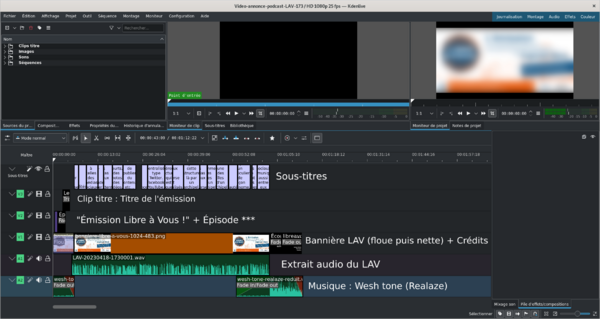Réaliser une vidéo d'annonce pour les podcasts libre à vous
L'émission Libre à Vous !
Libre à Vous ! est l'émission radio de l'April qui se déroule chaque mardi entre 15h30 et 17h et qui traite de sujets autour du monde du Logiciel Libre. Vous pouvez l'écouter sur Radio Cause Commune, 93.1 FM en DAB+ en Île-de-France, partout dans le monde sur le site de la radio, ou bien écouter le podcast des émissions sur le site de Libre à Vous !
Annoncer un podcast
L'annonce d'un podcast d'une émission sur le Mastodon de l'April et le Twitter de l'April est accompagné d'une vidéo pour accompagner le message.
Étapes préalables au montage
Rechercher un extrait de l'émission
Pour trouver un extrait, le mieux est d'écouter le podcast tout en lisant la transcription. Cela permettra de mieux visualiser ce qui est dit et facilite le travail pour retrouver un extrait intéressant.
Télécharger les ressources
Les ressources nécessaires sont :
- le podcast de l'émission Libre à Vous !
- la bannière Libre à Vous ! qui sert de fond pour la vidéo
- la musique Wesh tone (Realaze)
Le montage
Utiliser le script
- Il est possible d'utiliser le script Kdenvlive : (trouver un moyen de mettre un lien)...
- Le script se présente comme ceci :
- Timeline "Sous-titres" : sous-titres
- Timeline "V3" : Titre de l'émission
- Timeline "V2" : Clip titre : "Émission Libre à Vous" + clip titre : numéro de l'épisode
- Timeline "V1" : Bannière LAV (floue puis nette) + clip titre : Crédits
- Timeline "A1" : Extrait audio LAV
- Timeline "A2" : Musique : Wesh tone (Realaze)
- Les timecodes pour chaque élément sont notés dans les notes de projets
Faire son propre montage
Certains outils sont indispensables pour pouvoir faire son propre montage sur Kdenlive :
La barre d'outils
- Outil de séléction (S)
- Outil Razor = outil de découpe (X)
- Outil d'espacement (M) : sélectionne toutes les pistes (vidéos et audios) et permet de les déplacer en gardant les espacements entre chaque piste
- Outil de rendu (Maj + Retour) : permet de démarrer le rendu du projet
- Mixage son : ouvre une fenêtre en bas à droite du logiciel où l'on peut modifier le son
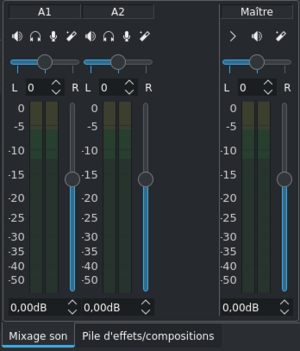
- Outil Sous-titres : affiche une timeline pour les sous-titres